良い子の皆さんはOBSのエンコーダにx264ではなくNVENC*1をお使いだと思います。
NVENCって何?という方はここから。vip-jikkyo.net
NVENCはGPUを使ってエンコードするので、PCゲームを配信したいとなるとGPUの取り合いになってしまいます。
GPUの処理に余裕がある時は問題ないのですが、ゲームが重い場面で処理落ちした時に、OBSも巻き添えを食らって映像自体とは別にエンコードでコマ落ちしてしまいます。
こんな時、OBSのエンコードの優先度を上げてOBS側でコマ落ちしない方法を紹介します。
方法
OBSを管理者権限で起動する。
これだけでOBSのエンコード処理がゲームの描画より優先されるようになり、ゲームが重い場面でもゲーム自体の処理落ち以上に配信がカクつくことはなくなります。
参考: NVIDIA公式サイト NVIDIA NVENC Obs Guide | GeForce News | NVIDIA
If for some reason Hardware Accelerated GPU Scheduling does not do the trick, OBS added an option in OBS 24.0.3 to prioritize OBS Studio over everything else. Just run OBS as Admin, and your stream will be silky smooth.
以下はおまけです。
管理者権限で起動する方法
ショートカットを右クリック→管理者権限で実行
一番よく知られてる方法ですが、マウス操作が増えるのと、タスクバーからOBSを実行する時は使えないのであまりおすすめしません。
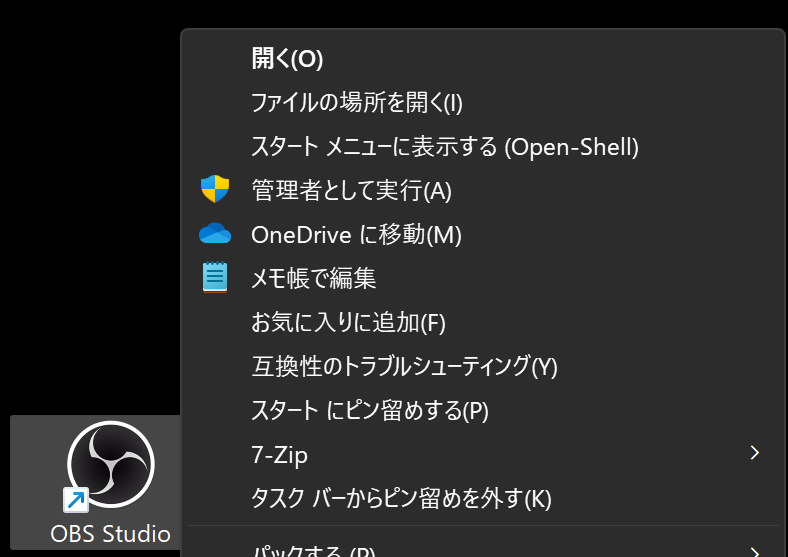
もっと便利な方法があるのでご紹介。
Ctrl+Shiftを押しながら実行
CtrlとShiftを同時に押しながらショートカットをダブルクリックしたりタスクバーのアイコンをクリックして実行すると管理者権限で実行できます。マウスの操作回数が減って楽。
ショートカットの設定を変更
ショートカットの設定で管理者として実行をデフォルトにすることができます。
1. ショートカットを右クリックして「プロパティ」
2. 「ショートカット」タブをクリックして「詳細設定」をクリック
3. 「管理者として実行」にチェックを入れる
4. 「OK」をクリックして閉じる


この設定をしたショートカットから起動すると、管理者として実行する時の確認画面が出るようになり、管理者として実行ができます。
この状態のショートカットをタスクバーとかスタートメニューに登録すればそちらでも管理者として実行ができるようになります。
よくある質問
OBSの優先度が上がった分ゲームが処理落ちするんじゃないの?
NVENCはゲームの描画とは別の箇所を使ってるので影響はないらしいです。
(だとするとゲームで負荷MAXになってもNVENCに影響はなさそうだけど、管理部分的な箇所が詰まって影響が出てるとか?)
管理者権限のポップアップに邪魔されなくする設定
管理者として実行と聞くとソフトのインストールの時に出てくる↓の邪魔な画面で嫌になる方も多いと思います。

これ自体はウイルスにPCを乗っ取られたりしないようにする大事な画面なんですが、最前面に出て画面が暗くなって他のウィンドウが触れなくなるのは邪魔ですよね。
この画面が出ていても最前面に出続けないで他のウィンドウを操作できるオプションがあるので紹介します。
1. スタートメニュー(画面下のWindowsのアイコン)の検索欄に「uac」と入力
2. 「ユーザー アカウント制御設定の変更」が出てくるのでクリック

3. 出てきた画面の左側のスライダーを一つ下げる

4. 「OK」をクリック